

بقلم Adela D. Louie, ، آخر تحديث: September 23, 2022
إذا كان لديك شاب يدخل إلى جهازك أو لديه جهاز خاص به ، فقد تكون على دراية بـ "وضع تقييد المحتوى". حسنًا ، إذا كنت قد تعلمت كيفية تمكينها ، فإن عملية كيفية ذلك قم بتعطيل الوضع المقيد على iPhone من السهل جدا. إذا كنت أحد الوالدين ، فأنت تعلم أن "وضع تقييد المحتوى" مماثل تقريبًا لمعنى "المراقبة الأبوية" عندما يتعلق الأمر باستخدام الأجهزة. إنها طريقة يمكنك من خلالها تقييد شخص ما أو إدارة كيفية استخدامه لمحتويات أو تطبيقات أو ميزات معينة أو محددة يمتلكها جهاز iPhone الخاص بك.
إنها طريقة يمكنك من خلالها التحكم في ما تريد إظهاره للأشخاص أو إدارة ما يمكنهم الوصول إليه ، وأيضًا إذا كنت أحد الوالدين ، فهذه طريقة يمكنك من خلالها التحكم في أطفالك لتجنب وصولهم إلى المحتوى المخصص لكبار السن فقط الناس أو الكبار. سنناقش في هذه المقالة بعض الطرق التي ستساعدك على تعطيل الوضع المقيد على جهاز iPhone الخاص بك ، لذلك دعونا نبدأ في معرفة الكثير من الأشياء.
الجزء # 1: كيف يمكنك تعطيل وضع تقييد المحتوى باستخدام جهاز iPhone الخاص بك؟Part #2: How to Disable Restricted Mode on iPhone When You Have Forgotten Your Passcode?الجزء # 3: كيف تسمح بالتغييرات عندما يتعلق الأمر بالإعدادات والميزات الأخرى بجهازك؟الجزء # 4: لتلخيص كل شيء
عندما يكون لديك جهاز iOS ، تختلف طريقة تعطيل الوضع المقيد على iPhone تبعًا لإصدار iOS الذي قمت بتثبيته على جهازك. دعونا نرى كيف نفعل ذلك أدناه.
إذا كان لديك جهاز iPhone ونظام التشغيل هو iOS 12 والإصدارات الأحدث ، فيمكنك الانتقال إلى "وقت الشاشة"الموجود في"الإعدادات"على هاتفك. دعونا الآن ندخل في الخطوات.
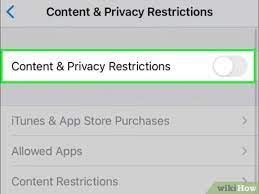
إذا كان لديك جهاز iPhone يعمل بنظام تشغيل iOS 11 أقل ، فيجب عليك الوصول إلى علامة التبويب "عام" من تطبيق "الإعدادات" ، ثم المتابعة لاتباع الخطوات أدناه.
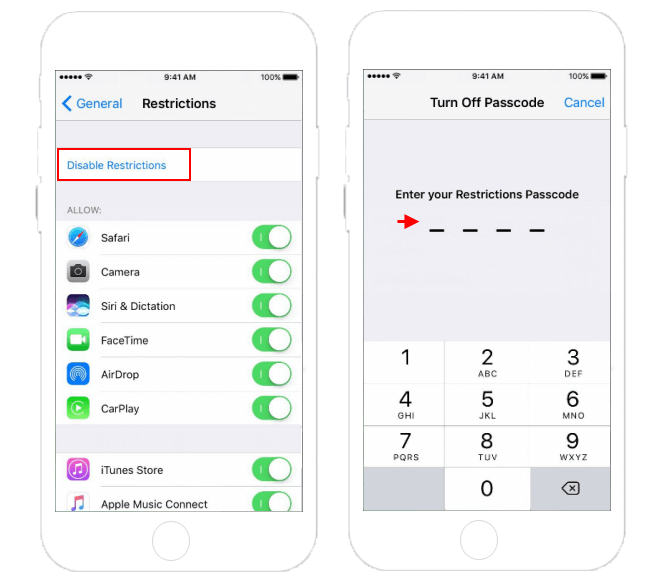
كما ناقشنا منذ فترة ، يجب أن تعرف كلمة المرور أو رمز المرور الخاص بجهازك إذا كنت تريد تعطيل الوضع المقيد على iPhone. المشكلة هي ما الذي ستفعله إذا كان لديك نسيت كلمة المرور الخاصة بك على جهاز iPhone الخاص بك وتحتاج إلى تعطيل الوضع المقيد على جهاز iPhone الخاص بك. سنناقش طريقتين من الطرق التي يمكنك استخدامها للقيام بذلك.
إذا كنت تستخدم جهاز iPhone ، فأنت تعلم أنه يمكن التحكم في القيود باستخدام ميزة "Screen Time" بجهازك. إذا كنت ترغب في تعيين كلمة مرور وقت الشاشة ، فلديك خيارات حيث يتعين عليك إدخال ملف أبل الهوية وكلمة المرور الخاصة به لاستعادة كلمة المرور الخاصة بك بسهولة في حالة نسيان كلمة المرور. فيما يلي الخطوات التي يمكنك اتباعها ، انظر أدناه.
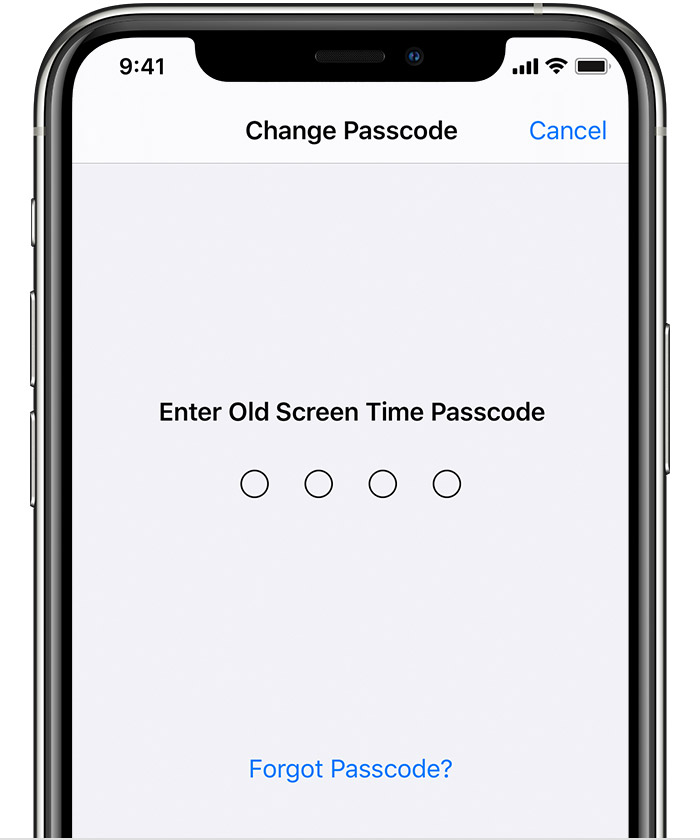
بالنسبة للطريقة التالية ، لدينا الطريقة الأكثر كفاءة والأكثر موصى بها آيفون منظف يمكنك استخدامه. يُقال إنه الشريك الأكثر موثوقية الذي يمكنك استخدامه في حال كنت تبحث عن طريقة لتعطيل الوضع المقيد على iPhone. إنه أفضل منظف iOS ليكون قادرًا على حماية الخصوصية ومن ثم جعل جهاز iPhone أو أجهزة iOS الأخرى تعمل بشكل أسرع وأكثر أمانًا أيضًا. وهي متوفرة على كل من أجهزة كمبيوتر Mac و Windows.
بالنسبة لك لاستخدام منظف فون دوغ فون، يجب عليك تثبيت FoneDog iPhone Cleaner على جهاز الكمبيوتر الخاص بك ، وبعد ذلك يمكنك استخدام كابل البرق لتوصيل جهازك بجهاز الكمبيوتر الخاص بك ، حتى يكون لديك اتصال مستقر ، عليك النقر فوق "الثقة". وأخيرًا ، لتتمكن من رؤية تفاصيل جهازك ، يمكنك النقر فوق "المسح السريع"، ويمكنك النقر على"المزيد من المعلومات"إذا كنت ترغب في رؤية المزيد.
فيما يلي خطوات كيفية تعطيل الوضع المقيد على iPhone باستخدام FoneDog iPhone Cleaner. إنه سهل الاستخدام طالما اتبعت الخطوات أدناه بشكل صحيح.
منظف FoneDog iPhone هو الأفضل سيد تنظيف iPhone وموفر للوقت لأنه يمكن أن يساعدك في أداء جميع الوظائف أو المهام التي تحتاجها لأداء أسرع بكثير وأكثر واعدة مقارنة بالأدوات الأخرى.

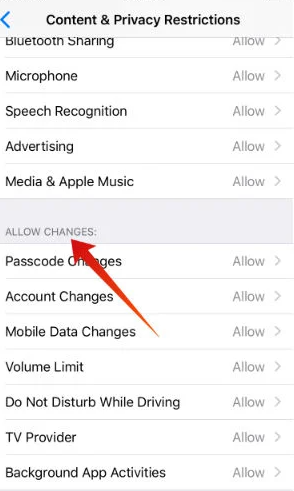
بصرف النظر عن معرفة كيفية تعطيل الوضع المقيد على iPhone ، يمكنك السماح بإجراء تغييرات على الإعدادات أو الميزات التالية:
الناس اقرأ أيضادليل فعال حول كيفية محو Instagram 2022إصلاح تعطيل iPad بدون iTunes - دليل في عام 2022
من المهم حقًا معرفة كيفية تمكين وتعطيل الوضع المقيد على iPhone. بصرف النظر عن التحكم في من يمكنه الوصول إلى جهازك ، يمكنك أيضًا التحكم في ما يمكن لهؤلاء الأشخاص الوصول إليه ، والمدى الذي ترغب في السماح لهم برؤيته. هذه حقًا مهمة جدًا ويمكن أن تكون ميزة تحظى باهتمام كبير إذا كنت تريد التحكم في العديد من الأشياء الموجودة على جهازك.
يمكن أن تكون الطرق والطرق التي شاركناها حول كيفية إيقاف تشغيل الوضع المقيد على iPhone مساعدة كبيرة إذا كنت تريد التخلص من القيود التي قمت بتعيينها على جهازك حتى تتمكن من استخدام أي تطبيق بحرية التي تريدها أو تصفح الويب والوصول إلى المحتويات التي تم توفيرها لك بالفعل كشخص بالغ.
نأمل أن نكون قد ساعدناك في اكتشاف الأدوات والطرق التي يمكنك استخدامها حول كيفية تعطيل الوضع المقيد على iPhone ، والذي يمكنك استخدامه في أي وقت شعرت فيه بالحاجة إلى القيام بذلك.
اترك تعليقا
تعليق
مقالات ساخنة
/
مثير للانتباهممل
/
بسيطصعبة
:شكرا لك! إليك اختياراتك
Excellent
:تقييم 4.5 / 5 (مرتكز على 81 التقييمات)